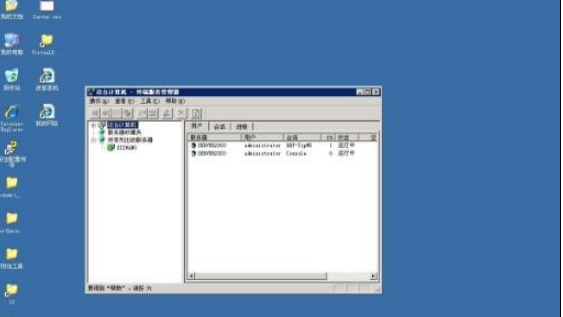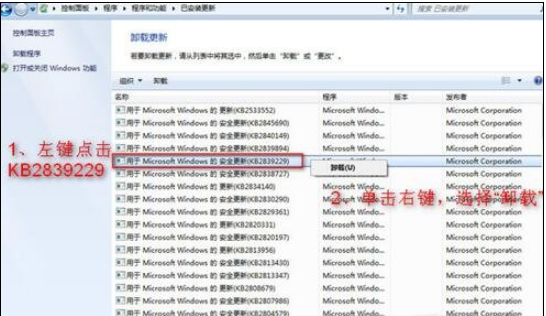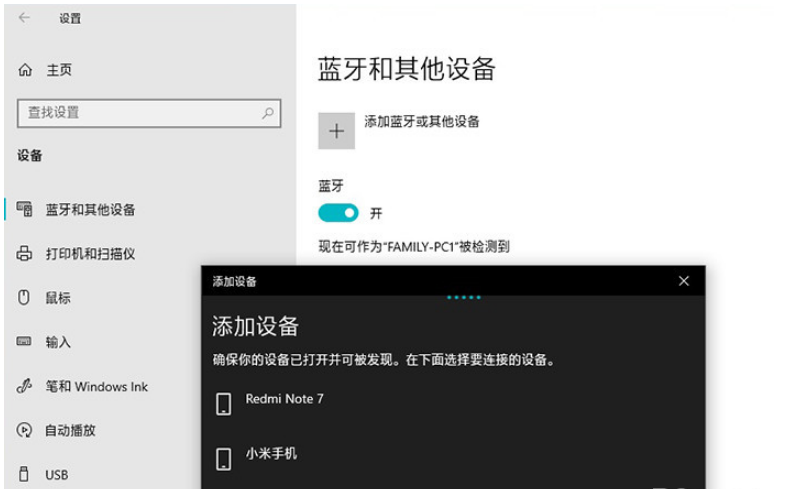介绍
本篇内容主要讲解“windows中光盘刻录大师如何刻录dvd光盘”,感兴趣的朋友不妨来看看。本文介绍的方法操作简单快捷,实用性强。下面就让小编来带大家学习“windows中光盘刻录大师如何刻录dvd光盘”吧!
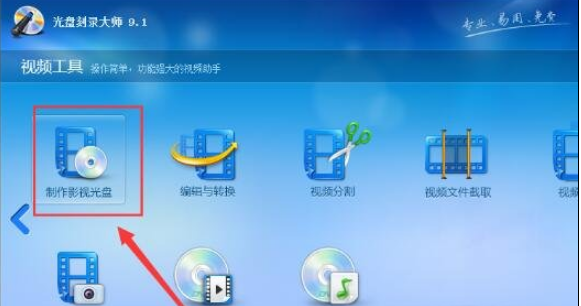
<强>刻录方法:
1,首先我们要准备一张没有刻录数据的光盘,以及一台拥有光盘驱动的电脑,同时要在该电脑上下载好光盘刻录大师软件;
2,准备完毕后将光盘放入到电脑的光驱中,然后打开光盘刻录大师,在光盘刻录大师的“视频工具”中打开“制作影视光盘”功能,
3、在“制作影视光盘”的第一个页面可以看到好多选项,这些选项都已经默认选好了,基本上是不用我们修改的;
4点击”下一步”后来到第二个页面,在这里我们点击“添加“按钮将想要刻录到光盘上的视频文件全部添加进来(按住键盘上的Ctrl键即可多选视频),添加完毕后点击”下一步”;
5、在接下来的页面中我们将“输出设备“修改成“保存为映像文件(iso)”,这样是为了用虚拟光驱验证效果,如果直接刻录到光盘上失败的话会浪费一张光盘;
6,其他的选项基本不用修改,直接点击”下一步”等待光盘刻录大师刻录;
7,刻录完毕后找到生成的ISO文件,直接用电脑的虚拟光驱就可以播放它观看效果,如果觉得不错就打开光盘刻录大师的“刻录光盘映像“功能,
8日,在该功能中添加我们制作的ISO映像文件,接着光盘刻录大师会自动搜索到我们的空白光盘,这个时候直接点击“开始刻录”,等待刻录完成就可以了。